環境音をつけてみよう freesound.orgで探す
みなさんが作ったバーチャル避難所に環境音をつけてみましょう。フィールドレコーディングをしたりして、自分でサウンドファイルを作るのが理想ですが、今回はfreesound.orgのCC0ライセンス(Creative Commons ライセンスのうち、著作権やその他の占有権を放棄しているもの)のファイルを探して利用します。
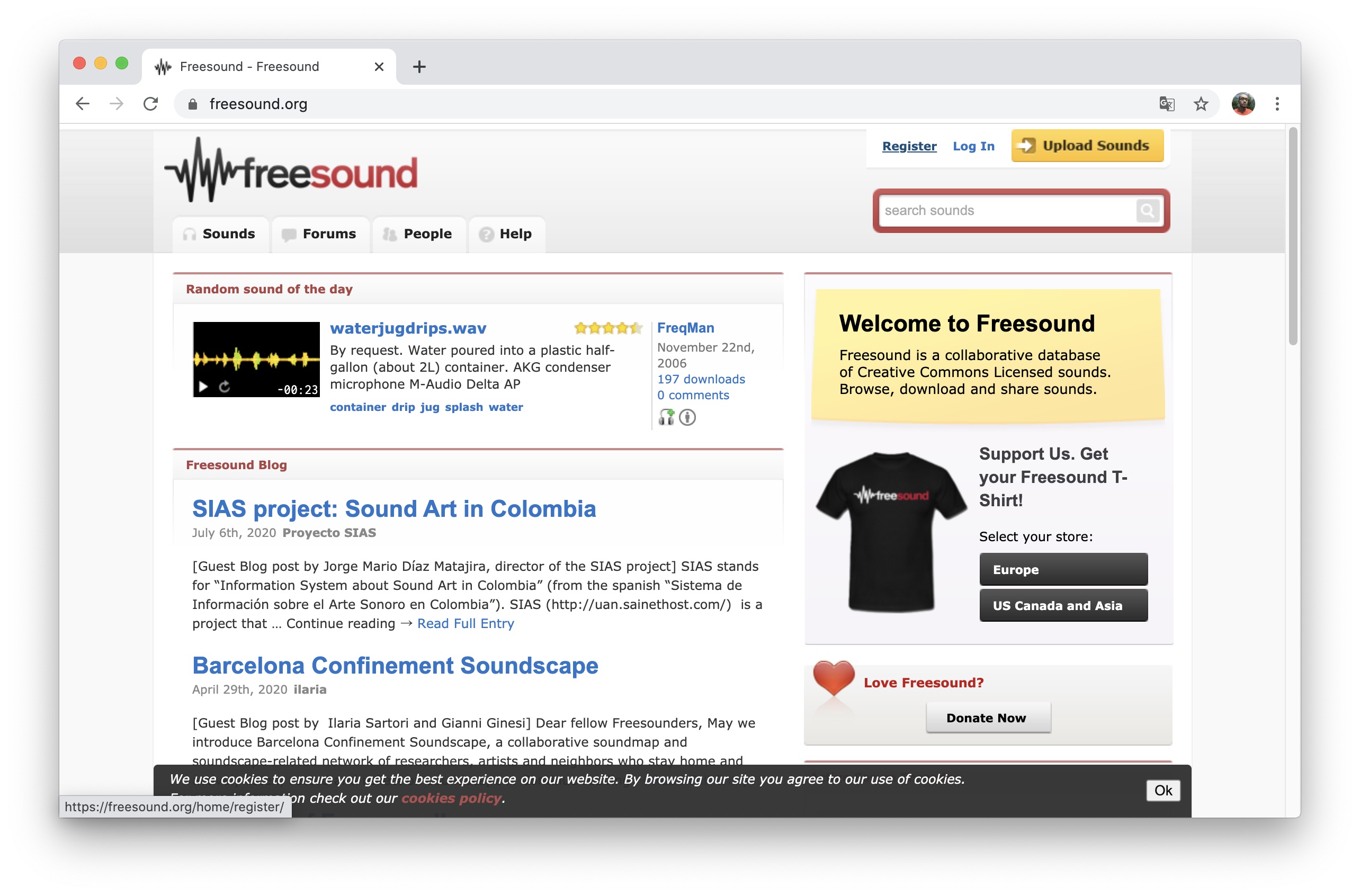 https://freesound.org/
https://freesound.org/
freesound.orgのアカウントをつくる
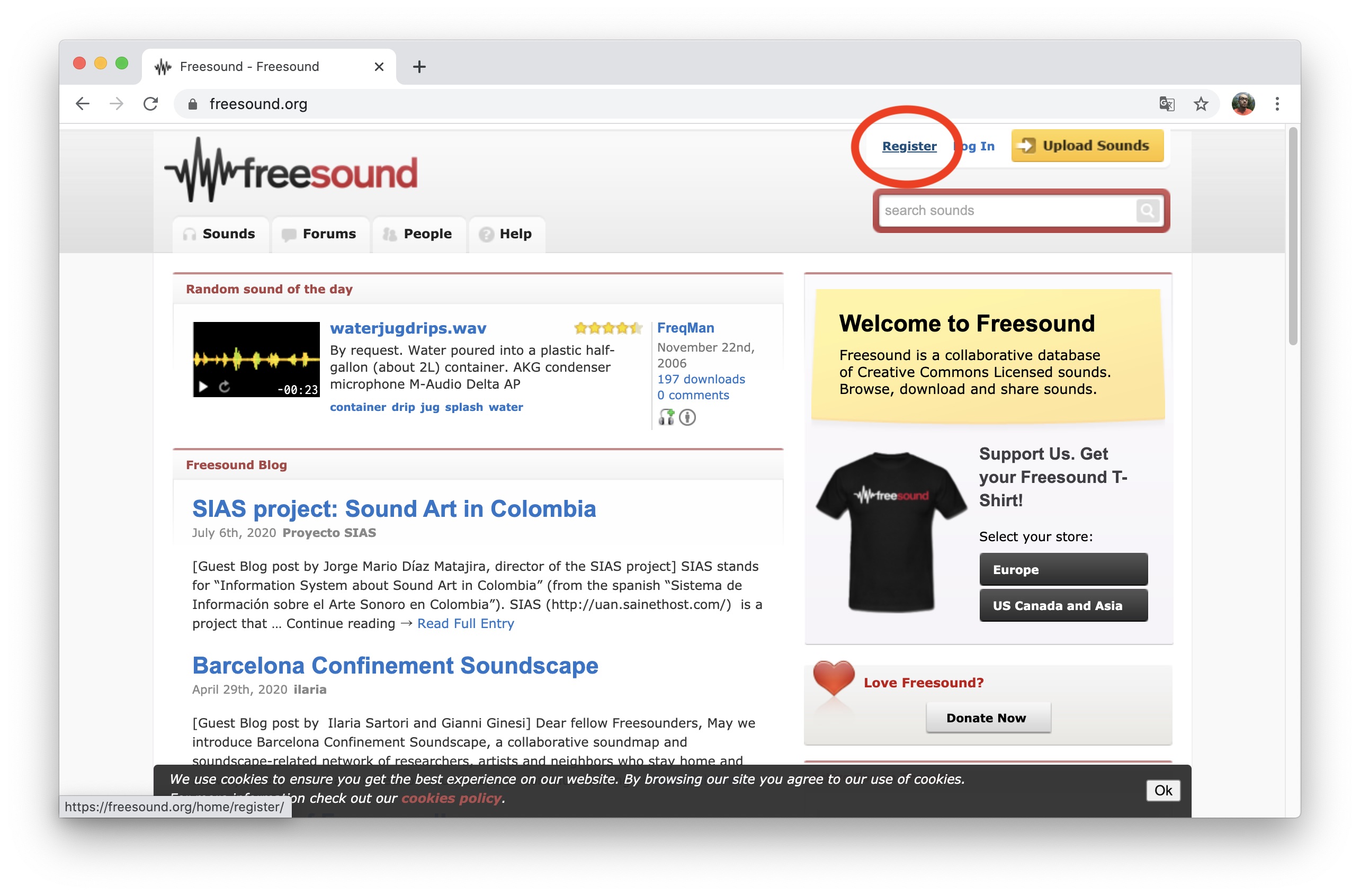 freesound.orgのサイト上部、右上の「Register」を押します。
freesound.orgのサイト上部、右上の「Register」を押します。
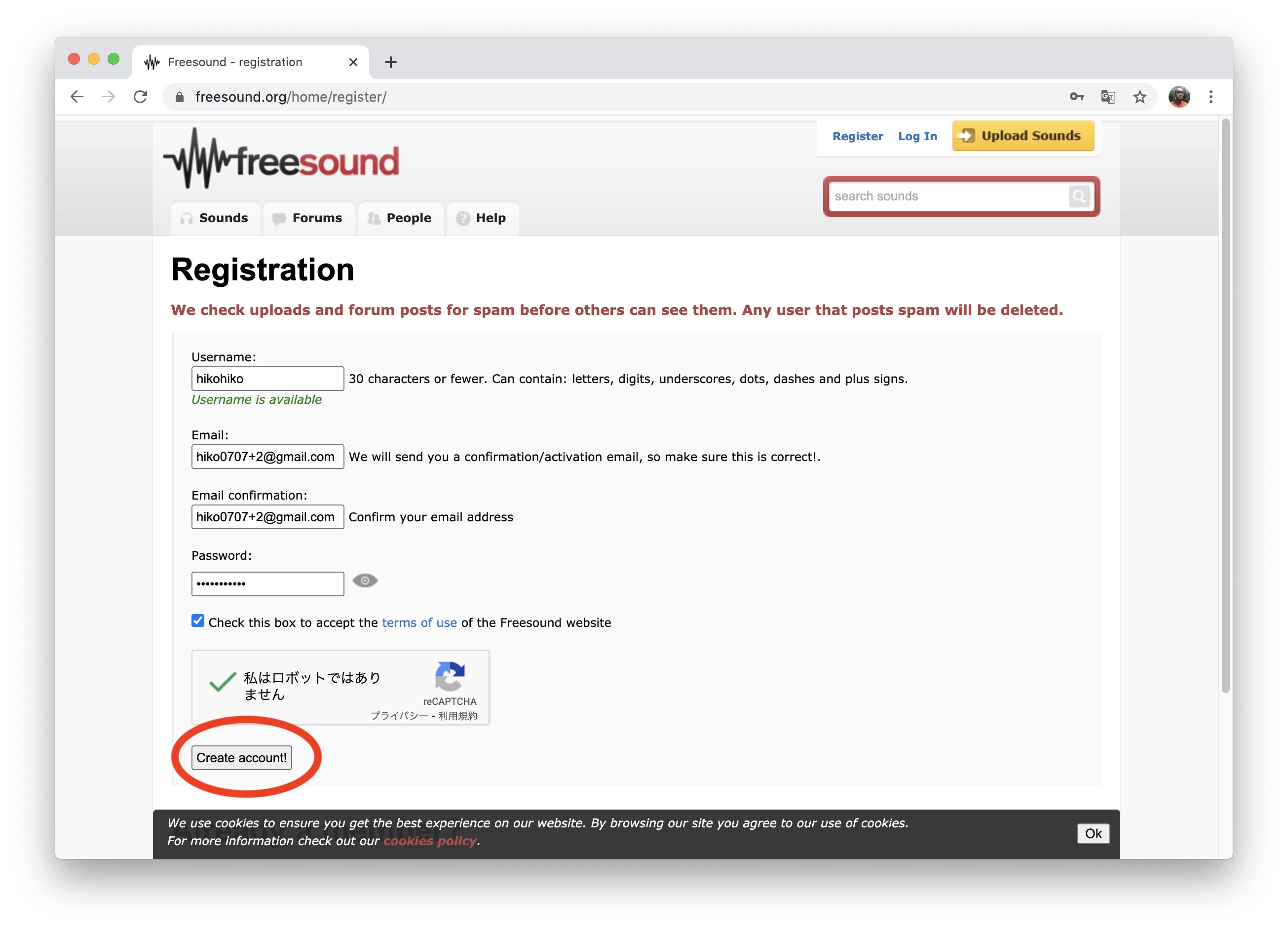 ユーザーネームと、メールアドレス、パスワードを入力し、最後に「Create Account」を押します。
ユーザーネームと、メールアドレス、パスワードを入力し、最後に「Create Account」を押します。
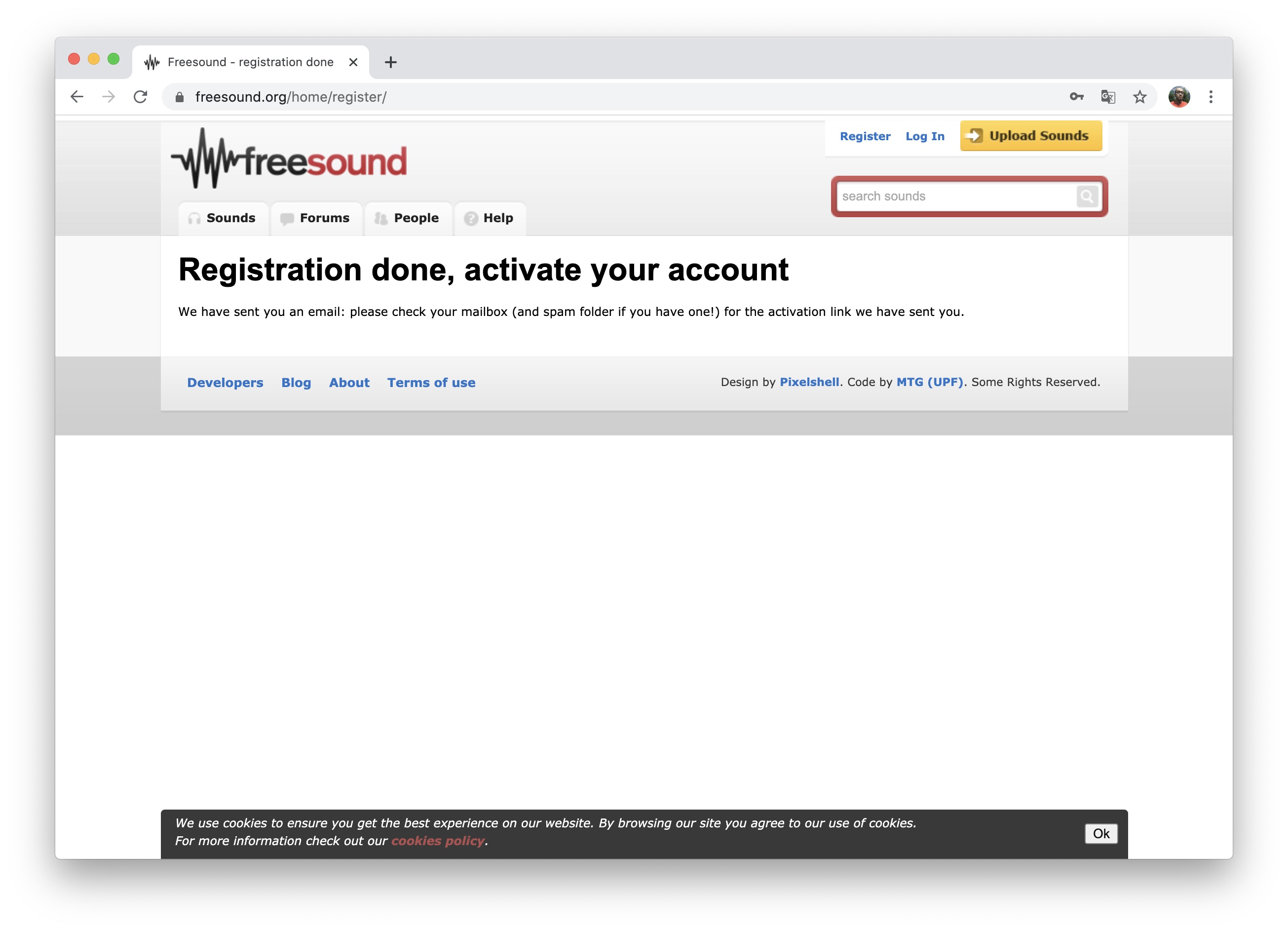 最後に、メールアドレスに確認メールが届くので、そのメールに記載された確認URLをクリックしてください。
最後に、メールアドレスに確認メールが届くので、そのメールに記載された確認URLをクリックしてください。
CC0ライセンスのサウンドファイルを探す
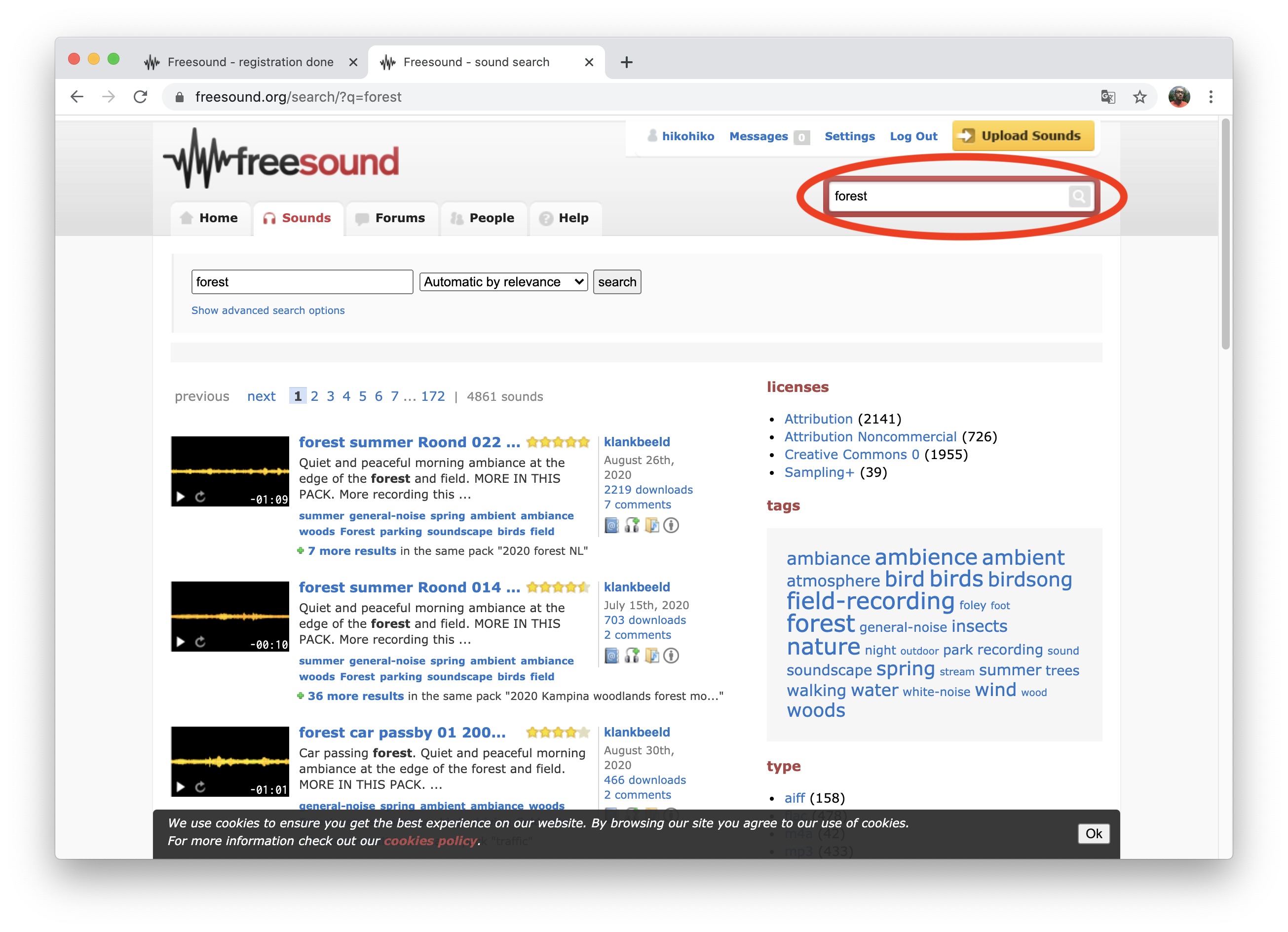 freesound.orgのトップページにもどり、右上の検索窓にキーワードを入力します。(基本英語で)すると検索結果が表示されます。
freesound.orgのトップページにもどり、右上の検索窓にキーワードを入力します。(基本英語で)すると検索結果が表示されます。
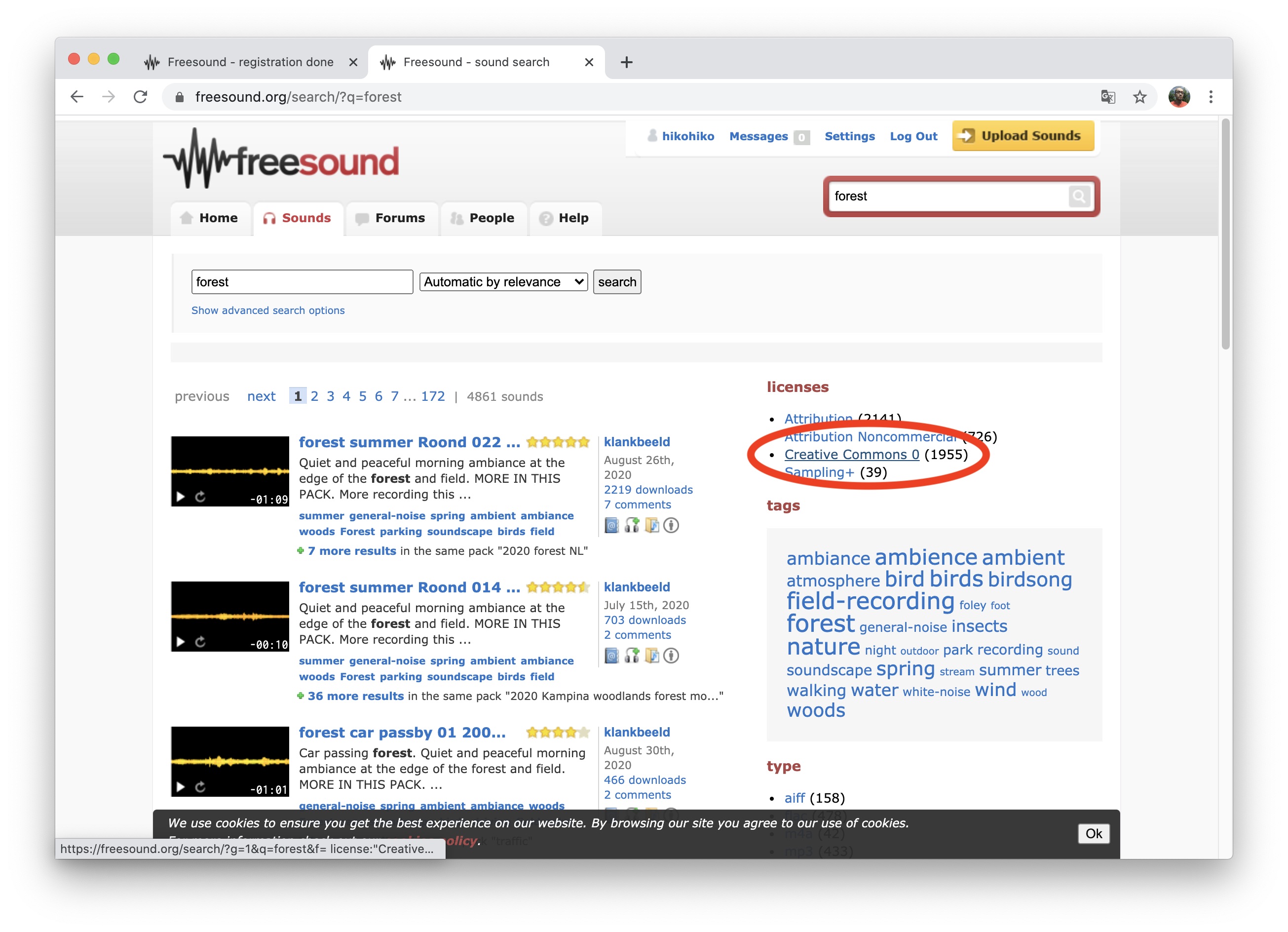 右上の「licenses」の項目から、「Creative Commons 0」ライセンスをクリックします。
右上の「licenses」の項目から、「Creative Commons 0」ライセンスをクリックします。
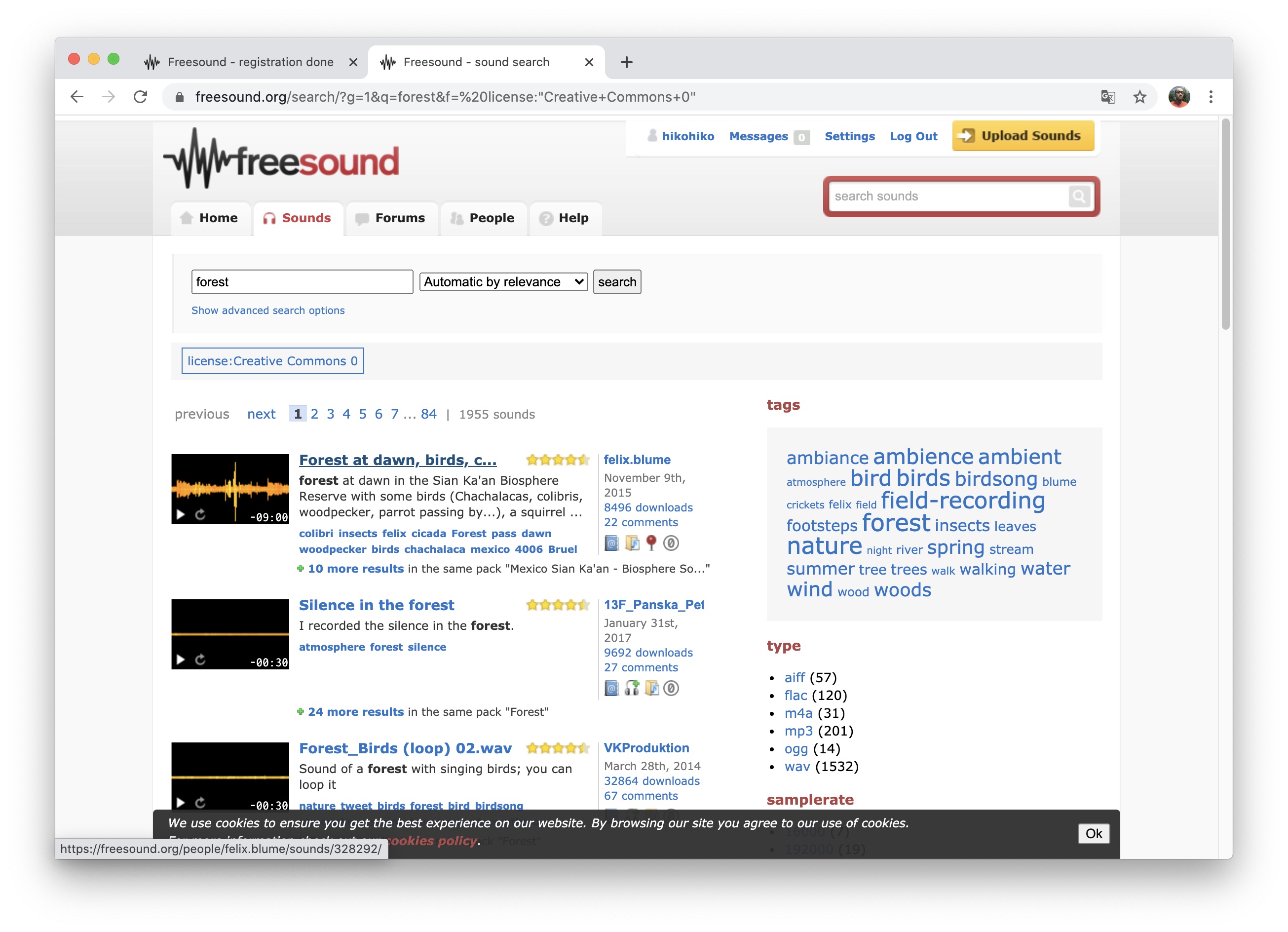 すると、Creative Commons 0 が付与されたサウンドファイル一覧が表示されます。ここから自分の避難所にあったサウンドファイルを探していきます。
すると、Creative Commons 0 が付与されたサウンドファイル一覧が表示されます。ここから自分の避難所にあったサウンドファイルを探していきます。
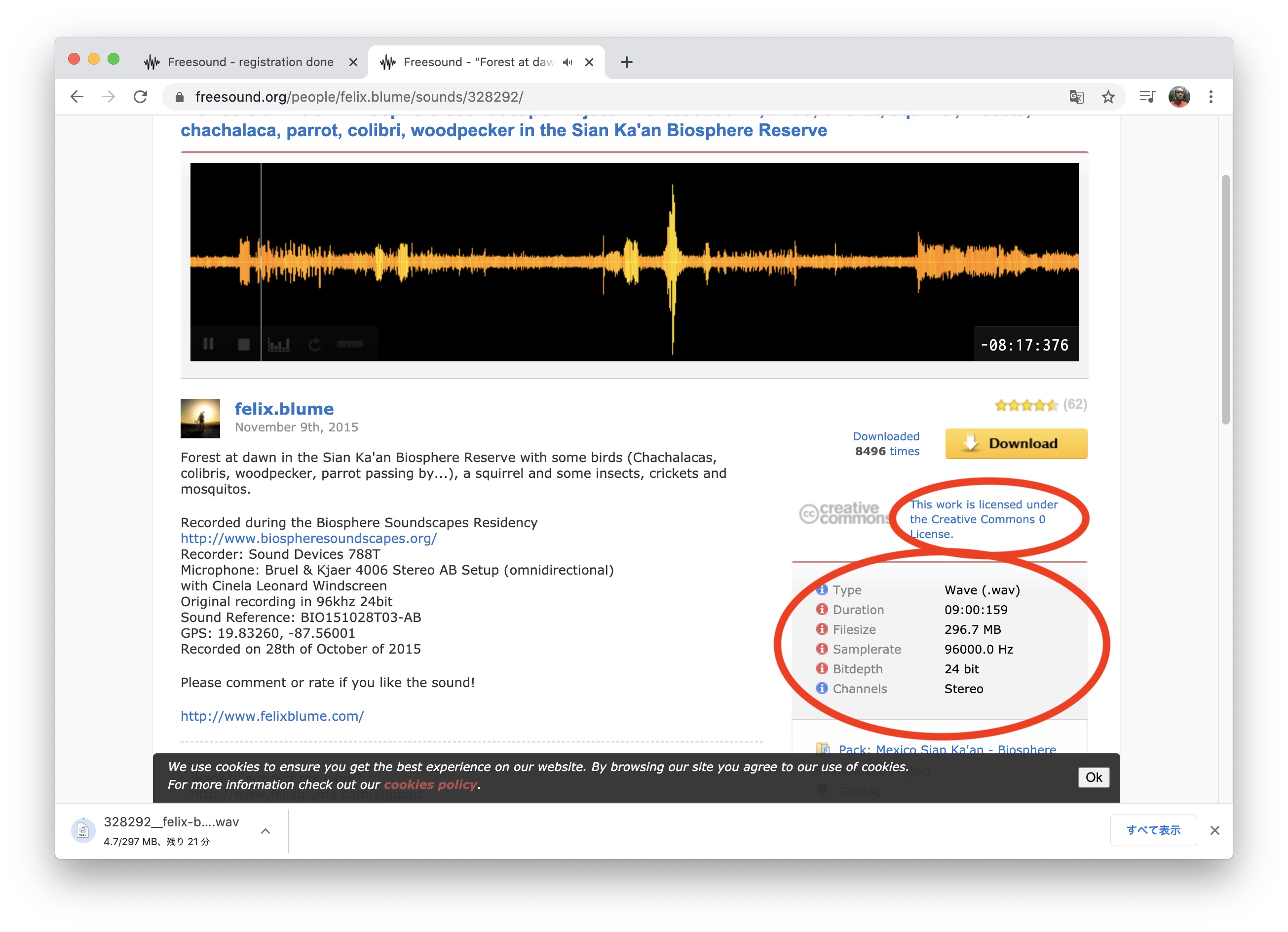 ひとつのサウンドファイルを選択するとこのような画面が表示されます。右下の表示をみると、これが Creative Commons 0 ライセンスであることがわかります。また、さらにその下にファイルフォーマットが記載されています。unityが対応しているファイルフォーマットは mp3, ogg, wav, aiffなどで、それ以外のflacなどは非対応なのでファイルフォーマットを確認しましょう。Downloadを押すとダウンロードが始まります。大きなファイルだと少し時間がかかることもあるので、ファイルサイズに気をつけてください。
ひとつのサウンドファイルを選択するとこのような画面が表示されます。右下の表示をみると、これが Creative Commons 0 ライセンスであることがわかります。また、さらにその下にファイルフォーマットが記載されています。unityが対応しているファイルフォーマットは mp3, ogg, wav, aiffなどで、それ以外のflacなどは非対応なのでファイルフォーマットを確認しましょう。Downloadを押すとダウンロードが始まります。大きなファイルだと少し時間がかかることもあるので、ファイルサイズに気をつけてください。
Unityでサウンドファイルを再生してみる
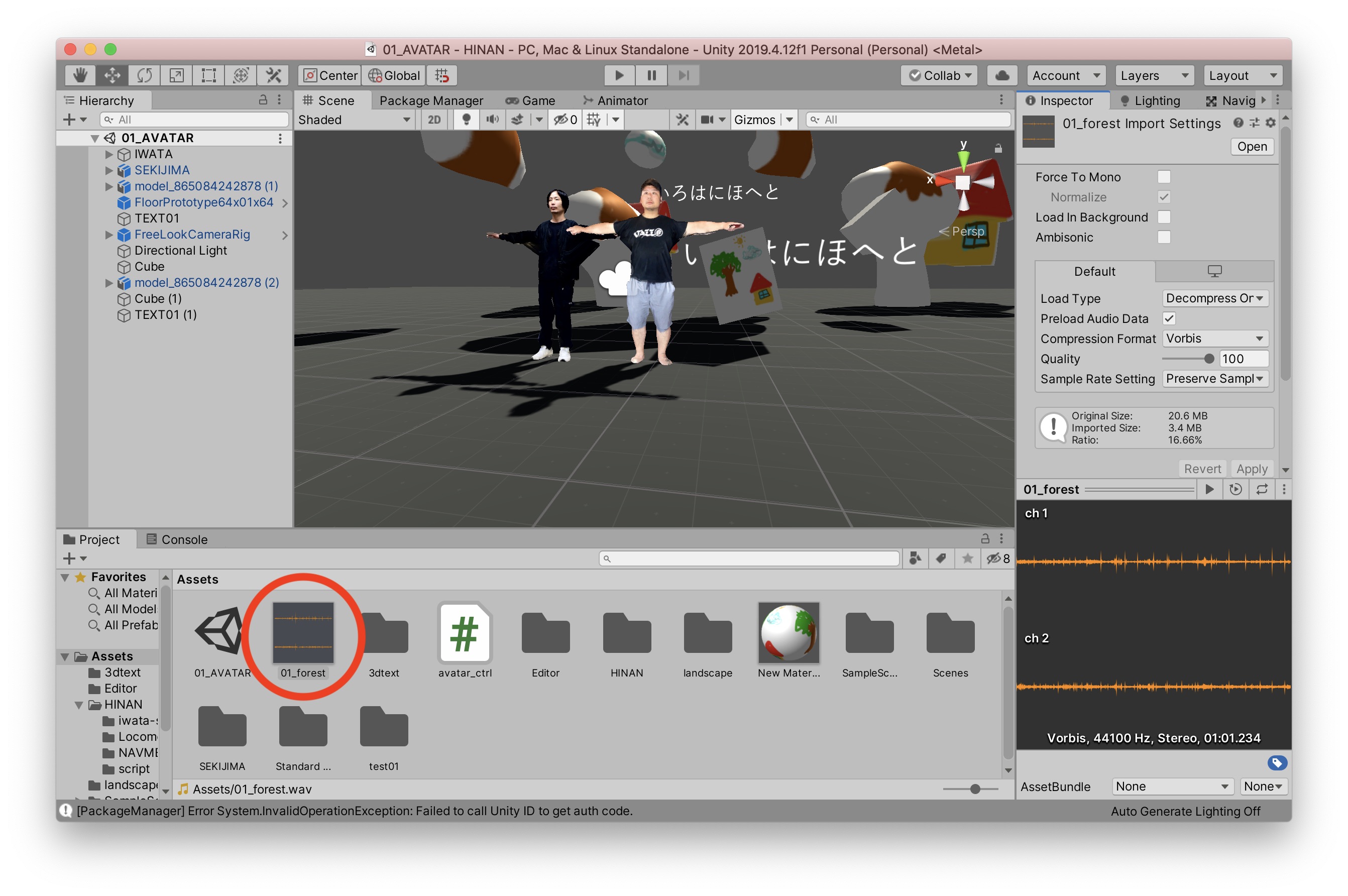 プロジェクトウィンドウにサウンドファイルをドラッグすることで読み込まれます。サウンドファイルを読み込みに問題がなければ、図のようなアイコンになって表示されます。
プロジェクトウィンドウにサウンドファイルをドラッグすることで読み込まれます。サウンドファイルを読み込みに問題がなければ、図のようなアイコンになって表示されます。
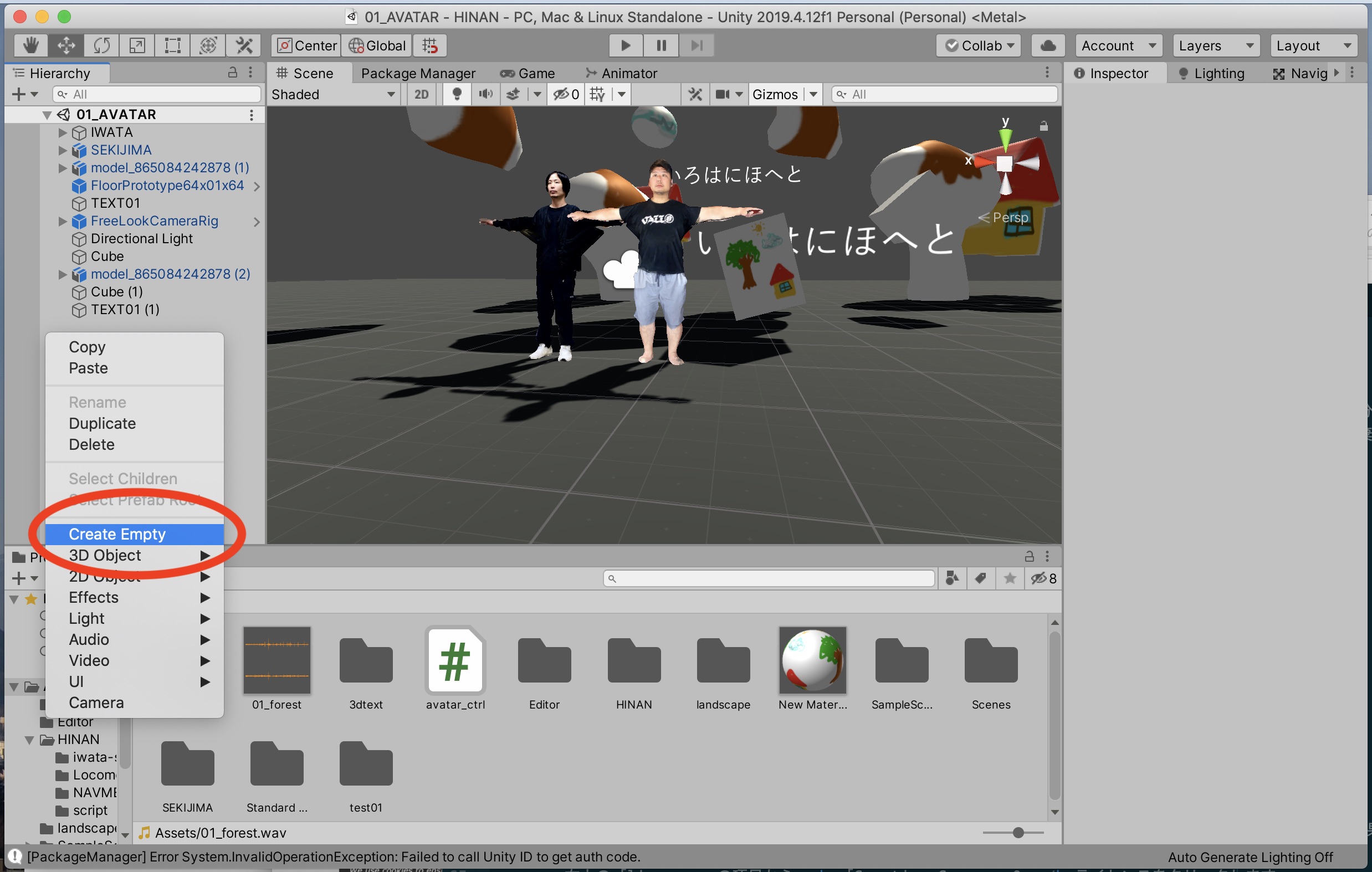 サウンドファイルを再生するためのオブジェクトをシーンに配置します。ヒエラルキーウィンドウで右クリックして、「Create Empty」(空のオブジェクト)を配置します。
このオブジェクトは空のオブジェクトのため、なにも表示されません。選択して移動などの操作はできます。
サウンドファイルを再生するためのオブジェクトをシーンに配置します。ヒエラルキーウィンドウで右クリックして、「Create Empty」(空のオブジェクト)を配置します。
このオブジェクトは空のオブジェクトのため、なにも表示されません。選択して移動などの操作はできます。
 空のオブジェクトのため、このように何も表示されません。「Sound」など、ヒエラルキーウィンドウで見つけやすいように名前をつけておくとよいと思います。
空のオブジェクトのため、このように何も表示されません。「Sound」など、ヒエラルキーウィンドウで見つけやすいように名前をつけておくとよいと思います。
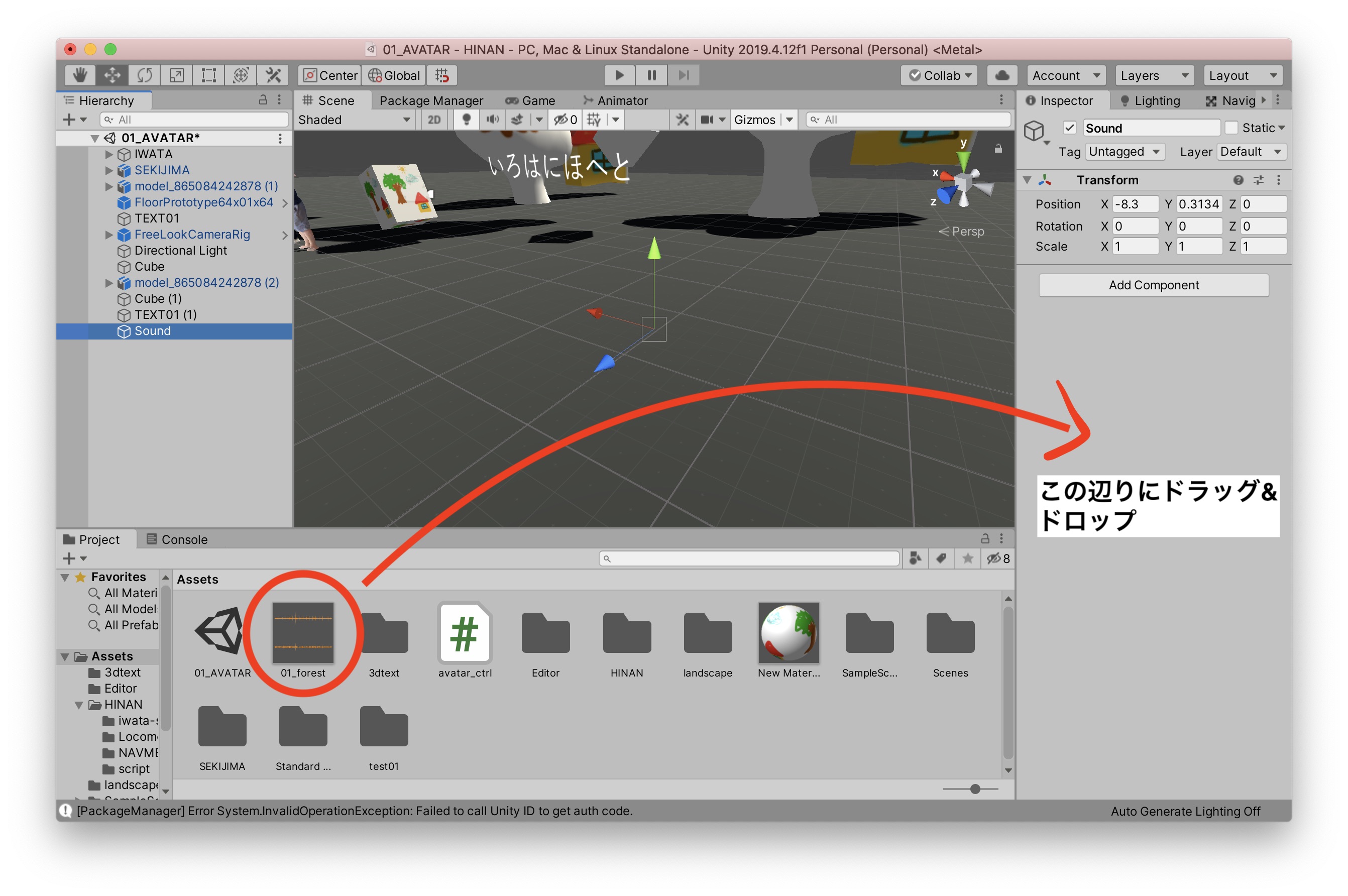 この空のオブジェクトのインスペクタの下部あたりにサウンドファイルをドラッグ&ドロップします。
この空のオブジェクトのインスペクタの下部あたりにサウンドファイルをドラッグ&ドロップします。
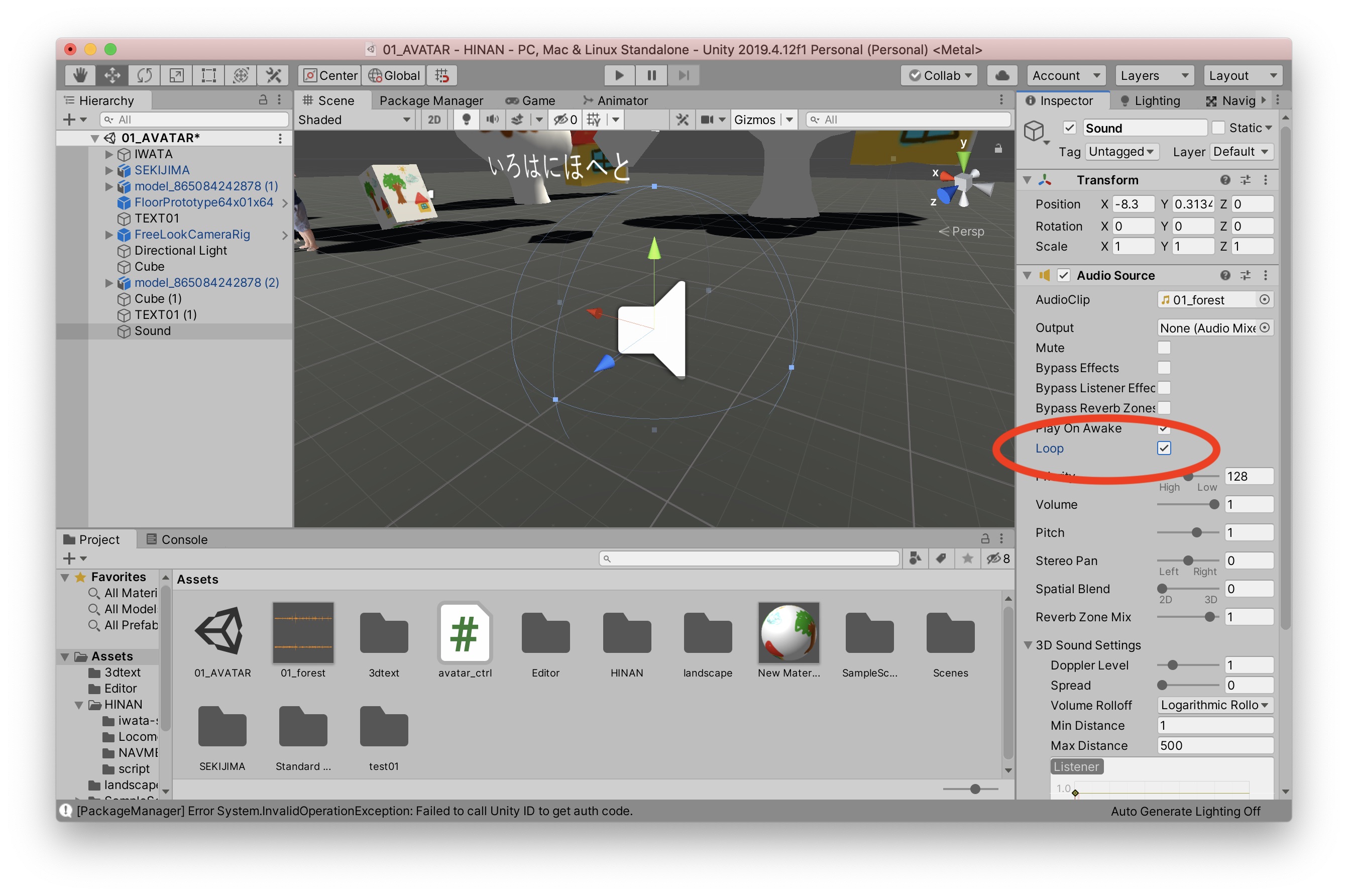 するとこのように「Audio Source」というコンポーネントが追加され、サウンドファイルが再生される準備ができます。1箇所、「loop」というチェックボックスにチェックを入れて、ループ再生を有効にしておきます。これで実行するとサウンドファイルが再生されます。
するとこのように「Audio Source」というコンポーネントが追加され、サウンドファイルが再生される準備ができます。1箇所、「loop」というチェックボックスにチェックを入れて、ループ再生を有効にしておきます。これで実行するとサウンドファイルが再生されます。